サイドチェインとは
エフェクトのかかりを他のトラックの入力信号でコントロールします。
コンプレッサーにインサートすると通常だと、トラックの音量でコンプレッサーがかかりますが、外部入力を入れると、コンプのかかり具合を制御できます。
よくEDMとかで使われる手法です。
目次
疑似サイドチェインとは?
サイドチェインを使うには、制御を行いたいほうにコンプレッサーを入れて
外部音にはセンドで音を送ってあげます。
それに比べて疑似サイドチェインの方は、プラグインをいれるだけです。
疑似サイドチェインはそれだけで完結できるものです。
KickStartとは
Nicky Romero(ニッキーロメロ)さんが監修を行った。ダッキング用のプラグインです。
ダッキングとは、キックが鳴った時だけ任意の他楽器の音量を下げる、という効果です。
キックが鳴っているときに他の楽器にもダッキングがあるだけで、ノリが強調されます。
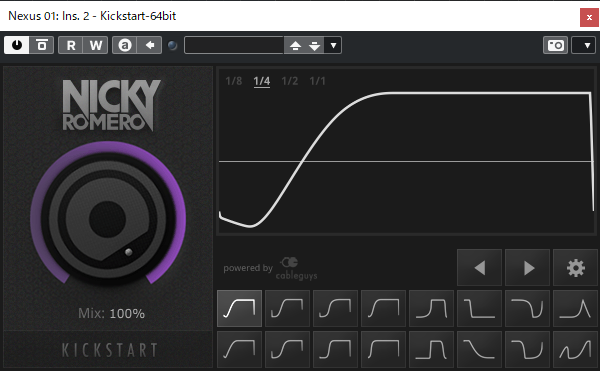
波形パターンについて
注目すべき点は下の波形パターンです。
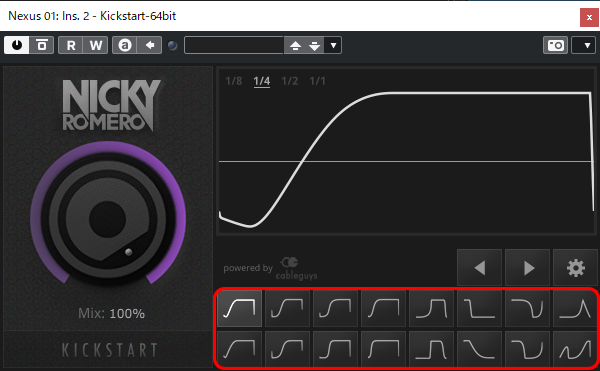
合計 16パターンがあります。左上から右に向けて中身を見ていきます。
| 波形パターン |
| FreePunch |
| Classic Chain |
| Nice & Tight |
| Hight Chain |
| Subbass Chain |
| Short Kick |
| ReverceChain |
| HardStyle Rythme FX |
| Quick Chain |
| Mids Chain |
| Tighter |
| Extream Short |
| Subbass Tight |
| Long Kick |
| Reverse Long Chain |
| Weird Rythem FX |
ダッキングでもリリースの値やアタックの値によって音の返りは違うので
沢山の波形パターンがあることによって用途用途で分けることができるのでオススメです。
波形について
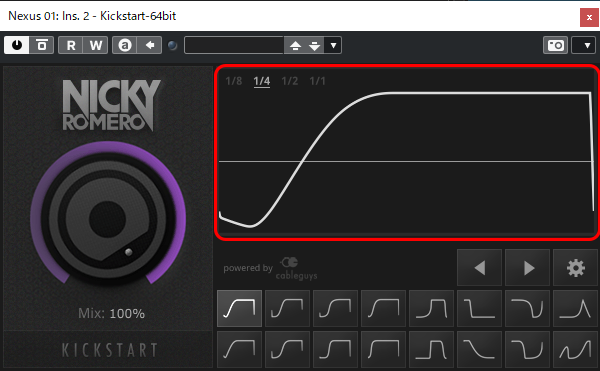
波形を変更することはできません。が上ではどのような波形かを見ることができます。
今だとFreePunchを使用しています。
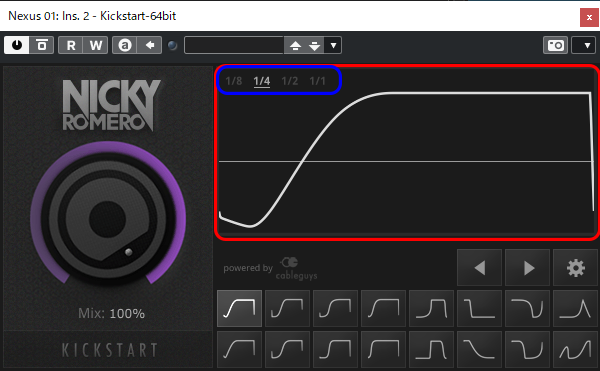
青い線で囲っているところが1小節に何回のサイドチェインをかけるかを設定できます。
これによって返しの数が減らせます。
波形の移動ができる。
波形を編集はできませんが波形の位置を変えることは可能なのです。
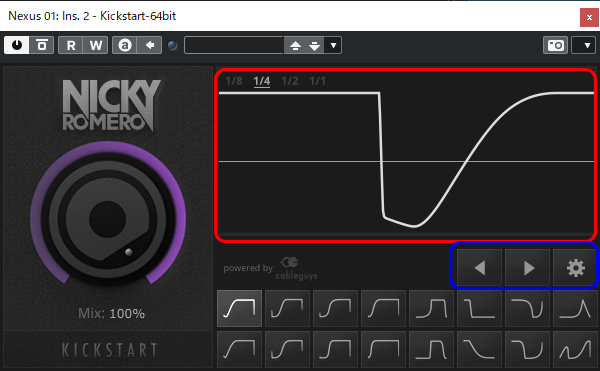
青い線で囲っている場所が波形位置の変更ができる場所です。上記はFree Punchの波形を変更しました。
こういうこともできるので、どこでサイドチェインを発動するかも変えれます。
サイドチェインのかかり具合の調節
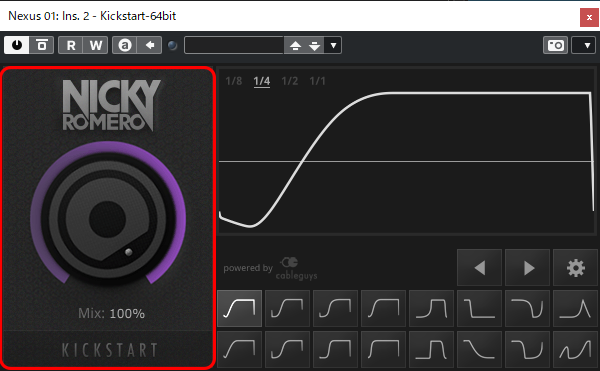
Mixのところを調整すればサイドチェインのかかり具合を調節できます。
KickStartと通常のサイドチェインの音の違い
使用DAW Cubase 11
使用音源 reFX NEXUS3
1、通常のキックとベース音
これがサイドチェインなしのキックとベース音です。
2、プラグインでセンドしたサイドチェイン
使用プラグイン RCompresser
3、KickStartを用いた疑似サイドチェイン
使用プラグイン KickStart
自身で音の返しなどを気にするようであれば、センドで送ってあげるのが良いかもしれませんが
手間かけずに使えるのがKickStartのよいところです。
KickStartの購入方法
KickStartの購入方法については
公式ホームページからの購入になります。
また公式サイトに入った際に購入する際は
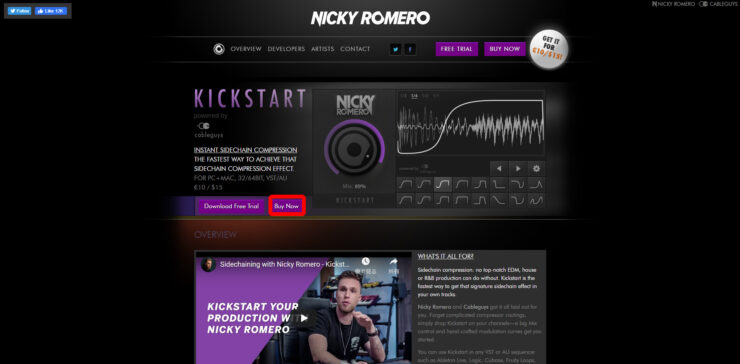
赤く囲われているところの Buy Now で購入できます。
また値段については €10 / $15 になります。
2000円もかからない程で購入できるので、皆さんも是非購入してみてください。
購入した際、Cubaseにプラグインを入れる方法につきましては
こちらを参照してください。
まとめ
サイドチェインを使うときには、プラグインを入れて、サイドチェインを有効にしてキック側に
センドで外部入力させなければいけないのが、KickStartを使用すると、KickStartだけで、完結できるので
KickStartは結構オススメです。
みなさんも是非、KickStartを買って制作の幅を広めてみるのはいかがでしょうか。






